Obtenga un escaneo gratuito y verifique si su computadora está infectada.
ELIMÍNELO AHORAPara usar el producto con todas las funciones, debe comprar una licencia para Combo Cleaner. 7 días de prueba gratuita limitada disponible. Combo Cleaner es propiedad y está operado por RCS LT, la empresa matriz de PCRisk.
¿Qué tipo de malware es Gremlin?
Gremlin es un programa malicioso de tipo ladrón escrito en el lenguaje de programación C#. Este malware existe desde principios de la primavera de 2025. El ladrón Gremlin se dirige a una variedad de datos confidenciales, incluyendo credenciales de inicio de sesión (nombres de usuario/contraseñas), números de tarjetas de crédito y carteras de criptomonedas.
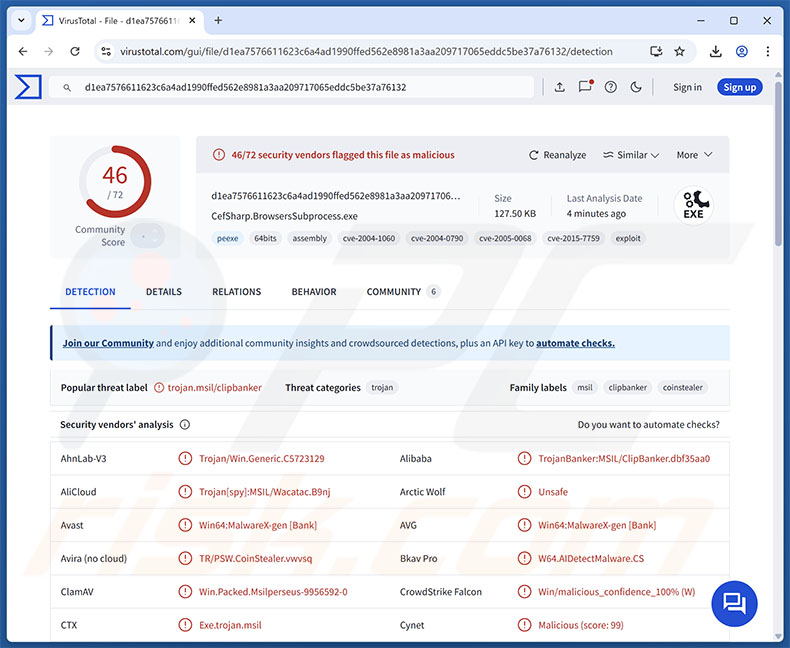
Descripción general del malware Gremlin
Tras infiltrarse con éxito, Gremlin recopila datos relevantes del dispositivo, incluidos detalles del hardware (por ejemplo, CPU, GPU, RAM, etc.), nombre del dispositivo, detalles del sistema, dirección IP, etc.
Los ladrones están diseñados para extraer y filtrar información de los dispositivos. Gremlin recopila cookies de Internet, datos de autocompletado (por ejemplo, datos de identificación personal, nombres de usuario, etc.), contraseñas y datos de tarjetas de crédito/débito de navegadores basados en Chromium y Gecko. Puede eludir la protección de cookies de Google Chrome V20.
Este ladrón puede extraer datos como credenciales de inicio de sesión de clientes FTP (FileZilla, Total Commander), credenciales de inicio de sesión y archivos de configuración de clientes VPN, tokens y sesiones de software de juegos (Steam) y sesiones de mensajeros (Discord, Telegram). Gremlin también se dirige a monederos de criptomonedas, como Dash Core, Electrum, Exodus, Jaxx, MetaMask, Monero, Zcash, etc. Los datos extraídos se escriben en un archivo de texto y se filtran.
Además, el ladrón puede funcionar como un capturador de archivos, es decir, puede descargar los archivos de las víctimas. También puede hacer capturas de pantalla. Este malware también funciona como un clipper, es decir, puede robar el contenido copiado en el portapapeles (es decir, el búfer de copiar y pegar) e incluso sustituir las direcciones de los monederos de criptomonedas copiadas por las que pertenecen a los atacantes para redirigir las transacciones salientes. La información robada por Gremlin se sube a su sitio web de filtración de datos como archivos ZIP descargables.
Cabe mencionar que los desarrolladores de malware suelen mejorar su software y sus metodologías. En el momento de redactar este artículo, Gremlin se encuentra en fase de desarrollo activo. Por lo tanto, es probable que las futuras iteraciones de este malware tengan funcionalidades adicionales o diferentes, o una lista de objetivos más amplia.
En resumen, la presencia de software malicioso como el ladrón Gremlin en los dispositivos puede dar lugar a graves problemas de privacidad, pérdidas económicas y robo de identidad.
| Nombre | Gremlin malware |
| Tipo de amenaza | Troyan, ladrón, virus ladrón de contraseñas, grabber, clipper. |
| Nombres de detección | Avast (Win64:MalwareX-gen [Bank]), DrWeb (Trojan.PWS.Stealer.41958), ESET-NOD32 (Una variante de MSIL/PSW.CoinStealer.CC), Kaspersky (HEUR:Trojan-Banker.MSIL.ClipBanker.gen), Microsoft (Trojan:MSIL/ClipBanker.GD!MTB), Lista completa de detecciones (VirusTotal) |
| Síntomas | Los troyanos están diseñados para infiltrarse sigilosamente en el ordenador de la víctima y permanecer en silencio, por lo que no se observan síntomas particulares en una máquina infectada. |
| Métodos de distribución | Archivos adjuntos de correo electrónico infectados, anuncios maliciosos en línea, ingeniería social, «cracks» de software. |
| Daños | Robo de contraseñas e información bancaria, robo de identidad, incorporación del ordenador de la víctima a una red de bots. |
| Eliminación de Malware |
Para eliminar posibles infecciones de malware, escanee su computadora con un software antivirus legítimo. Nuestros investigadores de seguridad recomiendan usar Combo Cleaner. Descargue Combo Cleaner para WindowsEl detector gratuito verifica si su equipo está infectado. Para usar el producto con todas las funciones, debe comprar una licencia para Combo Cleaner. 7 días de prueba gratuita limitada disponible. Combo Cleaner es propiedad y está operado por RCS LT, la empresa matriz de PCRisk. |
Ejemplos de malware de tipo «stealer»
Hemos escrito sobre miles de programas maliciosos; GIFTEDCROOK, Stealc_v2, TROX, RustySpy y OctopuZ son solo algunos de nuestros artículos más recientes sobre «stealers».
El software de esta clasificación puede dirigirse solo a datos específicos o a una amplia variedad de datos. Cabe destacar que los stealers se suelen utilizar en combinación con otros tipos de malware. Sin embargo, independientemente de los datos que el software malicioso pretenda robar (si es que lo hace), su presencia en un sistema pone en peligro la integridad del dispositivo y la seguridad del usuario.
¿Cómo se infiltró Gremlin en mi ordenador?
Los desarrolladores de Gremlin lo promocionan en su canal de Telegram. Por lo tanto, la forma en que se propaga el ladrón puede variar en función de los atacantes que lo utilicen (es decir, los métodos pueden variar entre los distintos ataques).
El phishing y la ingeniería social son métodos habituales para la distribución de malware. Los programas maliciosos suelen disfrazarse o incluirse en archivos de software o multimedia normales. Estos archivos pueden ser archivos comprimidos (RAR, ZIP, etc.), ejecutables (.exe, .run, etc.), documentos (PDF, Microsoft Office, Microsoft OneNote, etc.), JavaScript, etc. El simple hecho de abrir un archivo infectado puede ser suficiente para iniciar la cadena de infección.
Los métodos más frecuentes de proliferación de malware incluyen: troyanos de tipo backdoor/loader, descargas drive-by (sigilosas/engañosas), archivos adjuntos/enlaces maliciosos en correos spam (por ejemplo, correos electrónicos, mensajes privados/directos, etc.), publicidad maliciosa, estafas en línea, fuentes de descarga poco fiables (por ejemplo, sitios de software gratuito y de terceros, redes de intercambio peer-to-peer, etc.), herramientas de activación de software ilegales («cracks») y actualizaciones falsas.
Algunos programas maliciosos pueden propagarse por sí mismos a través de redes locales y dispositivos de almacenamiento extraíbles (por ejemplo, discos duros externos, unidades flash USB, etc.).
¿Cómo evitar la instalación de malware?
Recomendamos encarecidamente descargar solo desde canales oficiales y verificados. Además, todos los programas deben activarse y actualizarse utilizando funciones/herramientas legítimas, ya que las obtenidas de terceros pueden contener malware.
Otra recomendación es estar atento al navegar, ya que Internet está plagado de contenido engañoso y malicioso. Aconsejamos tener cuidado con los correos electrónicos entrantes y otros mensajes. No se deben abrir los archivos adjuntos o enlaces que se encuentren en correos sospechosos o irrelevantes, ya que pueden ser infecciosos.
Debemos destacar la importancia de tener instalado y actualizado un antivirus de confianza. Se debe utilizar software de seguridad para realizar análisis periódicos del sistema y eliminar las amenazas y problemas detectados. Si cree que su ordenador ya está infectado, le recomendamos que ejecute un análisis con Combo Cleaner Antivirus para Windows para eliminar automáticamente el malware infiltrado.
Captura de pantalla del sitio web de Gremlin Stealer que filtra datos (fuente de la imagen – Palo Alto Networks):
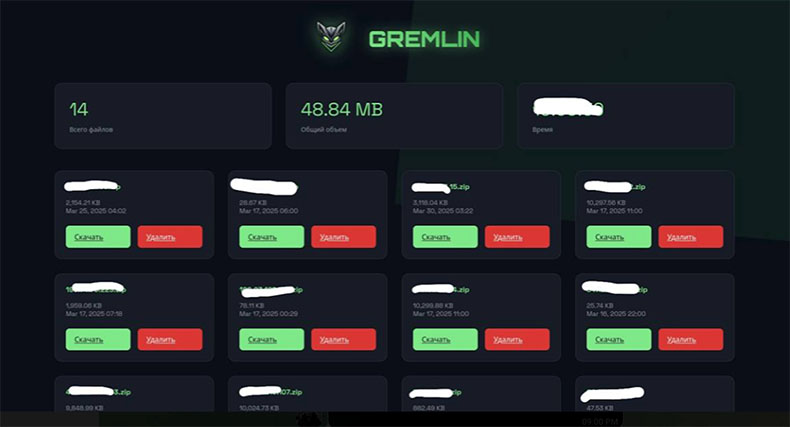
Eliminación automática instantánea de malware:
La eliminación manual de amenazas puede ser un proceso largo y complicado que requiere conocimientos informáticos avanzados. Combo Cleaner es una herramienta profesional para eliminar malware de forma automática, que está recomendado para eliminar malware. Descárguelo haciendo clic en el siguiente botón:
DESCARGAR Combo CleanerSi decide descargar este programa, quiere decir que usted está conforme con nuestra Política de privacidad y Condiciones de uso. Para usar el producto con todas las funciones, debe comprar una licencia para Combo Cleaner. 7 días de prueba gratuita limitada disponible. Combo Cleaner es propiedad y está operado por RCS LT, la empresa matriz de PCRisk.
Menú rápido:
- ¿Qué es Gremlin?
- PASO 1. Eliminación manual del malware Gremlin.
- PASO 2. Compruebe si su ordenador está limpio.
¿Cómo eliminar el malware manualmente?
La eliminación manual de malware es una tarea complicada; por lo general, lo mejor es dejar que los programas antivirus o antimalware lo hagan automáticamente. Para eliminar este malware, recomendamos utilizar Combo Cleaner Antivirus para Windows.
Si desea eliminar el malware manualmente, el primer paso es identificar el nombre del malware que desea eliminar. A continuación se muestra un ejemplo de un programa sospechoso que se ejecuta en el equipo de un usuario:

Si ha comprobado la lista de programas que se están ejecutando en su ordenador, por ejemplo, utilizando el administrador de tareas, y ha identificado un programa que parece sospechoso, debe continuar con estos pasos:
 Descargue un programa llamado Autoruns. Este programa muestra las aplicaciones de inicio automático, el Registro y las ubicaciones del sistema de archivos:
Descargue un programa llamado Autoruns. Este programa muestra las aplicaciones de inicio automático, el Registro y las ubicaciones del sistema de archivos:

 Reinicie el equipo en modo seguro:
Reinicie el equipo en modo seguro:
Usuarios de Windows XP y Windows 7: Inicie el equipo en modo seguro. Haga clic en Inicio, Apagar, Reiniciar y Aceptar. Durante el proceso de inicio del equipo, pulse varias veces la tecla F8 del teclado hasta que aparezca el menú Opciones avanzadas de Windows y, a continuación, seleccione Modo seguro con funciones de red en la lista.

Vídeo que muestra cómo iniciar Windows 7 en «Modo seguro con funciones de red»:
Usuarios de Windows 8: Inicie Windows 8 en modo seguro con funciones de red. Vaya a la pantalla de inicio de Windows 8, escriba «Avanzado» y, en los resultados de búsqueda, seleccione «Configuración». Haga clic en «Opciones de inicio avanzadas» y, en la ventana «Configuración general del PC» que se abre, seleccione «Inicio avanzado».
Haga clic en el botón «Reiniciar ahora». El equipo se reiniciará y aparecerá el «Menú de opciones de inicio avanzadas». Haga clic en el botón «Solucionar problemas» y, a continuación, haga clic en el botón «Opciones avanzadas». En la pantalla de opciones avanzadas, haga clic en «Configuración de inicio».
Haga clic en el botón «Reiniciar». El equipo se reiniciará y aparecerá la pantalla Configuración de inicio. Pulse F5 para arrancar en modo seguro con funciones de red.

Vídeo que muestra cómo iniciar Windows 8 en «Modo seguro con funciones de red»:
Usuarios de Windows 10: Haga clic en el logotipo de Windows y seleccione el icono de encendido. En el menú que se abre, haga clic en «Reiniciar» mientras mantiene pulsada la tecla «Mayús» del teclado. En la ventana «Elija una opción», haga clic en «Solucionar problemas» y, a continuación, seleccione «Opciones avanzadas».
En el menú de opciones avanzadas, seleccione «Configuración de inicio» y haga clic en el botón «Reiniciar». En la ventana siguiente, debe hacer clic en la tecla «F5» del teclado. Esto reiniciará el sistema operativo en modo seguro con funciones de red.

Vídeo que muestra cómo iniciar Windows 10 en «Modo seguro con funciones de red»:
 Extraiga el archivo descargado y ejecute el archivo Autoruns.exe.
Extraiga el archivo descargado y ejecute el archivo Autoruns.exe.

 En la aplicación Autoruns, haga clic en «Opciones» en la parte superior y desmarque las opciones «Ocultar ubicaciones vacías» y «Ocultar entradas de Windows». Después de este procedimiento, haga clic en el icono «Actualizar».
En la aplicación Autoruns, haga clic en «Opciones» en la parte superior y desmarque las opciones «Ocultar ubicaciones vacías» y «Ocultar entradas de Windows». Después de este procedimiento, haga clic en el icono «Actualizar».

 Comprueba la lista proporcionada por la aplicación Autoruns y localiza el archivo malicioso que deseas eliminar.
Comprueba la lista proporcionada por la aplicación Autoruns y localiza el archivo malicioso que deseas eliminar.
Debe anotar su ruta completa y su nombre. Tenga en cuenta que algunos programas maliciosos ocultan los nombres de los procesos bajo nombres de procesos legítimos de Windows. En esta fase, es muy importante evitar eliminar archivos del sistema. Una vez localizado el programa sospechoso que desea eliminar, haga clic con el botón derecho del ratón sobre su nombre y seleccione «Eliminar».

Después de eliminar el malware mediante la aplicación Autoruns (esto garantiza que el malware no se ejecute automáticamente la próxima vez que se inicie el sistema), debe buscar el nombre del malware en su ordenador. Asegúrese de habilitar los archivos y carpetas ocultos antes de continuar. Si encuentra el nombre del archivo del malware, asegúrese de eliminarlo.

Reinicie el ordenador en modo normal. Si sigue estos pasos, debería eliminar cualquier malware de su ordenador. Tenga en cuenta que la eliminación manual de amenazas requiere conocimientos avanzados de informática. Si no los tiene, deje la eliminación de malware en manos de programas antivirus y antimalware.
Es posible que estos pasos no funcionen con infecciones de malware avanzadas. Como siempre, es mejor prevenir la infección que intentar eliminar el malware más tarde. Para mantener su ordenador seguro, instale las últimas actualizaciones del sistema operativo y utilice un software antivirus. Para asegurarse de que su ordenador está libre de infecciones de malware, le recomendamos que lo analice con Combo Cleaner Antivirus para Windows.
Preguntas frecuentes (FAQ)
Mi ordenador está infectado con el malware Gremlin, ¿debo formatear mi dispositivo de almacenamiento para deshacerme de él?
La eliminación de malware rara vez requiere formatear.
¿Cuáles son los mayores problemas que puede causar el malware Gremlin?
Los peligros que plantea una infección dependen de las capacidades del malware y de los objetivos de los ciberdelincuentes. Gremlin es un ladrón de datos que se centra en los archivos, contraseñas, carteras criptográficas, números de tarjetas de crédito, etc. de las víctimas. Por lo general, las infecciones de este tipo pueden provocar graves problemas de privacidad, pérdidas económicas y robo de identidad.
¿Cuál es el propósito del malware Gremlin?
El malware se utiliza principalmente con fines lucrativos. Sin embargo, también podría utilizarse para divertir a los atacantes o para satisfacer sus rencores personales, interrumpir procesos (por ejemplo, sitios web, servicios, empresas, etc.), participar en hacktivismo y lanzar ataques con motivaciones políticas o geopolíticas.
¿Cómo se infiltró el malware Gremlin en mi ordenador?
El malware se propaga principalmente a través de troyanos, descargas no solicitadas, canales de descarga sospechosos (por ejemplo, sitios de software gratuito y de terceros, redes de intercambio P2P, etc.), estafas en línea, correos electrónicos/mensajes de spam, publicidad maliciosa, actualizaciones falsas y herramientas ilegales de activación de programas («cracks»). El malware también puede propagarse por sí mismo a través de redes locales y dispositivos de almacenamiento extraíbles.
¿Combo Cleaner me protegerá del malware?
Combo Cleaner está diseñado para escanear dispositivos y eliminar todo tipo de amenazas. Puede detectar y eliminar la mayoría de las infecciones de malware conocidas. Tenga en cuenta que es fundamental realizar un escaneo completo del sistema, ya que los programas maliciosos de alta gama suelen ocultarse en lo más profundo de los sistemas.
Compartir:

Tomas Meskauskas
Investigador experto en seguridad, analista profesional de malware
Me apasiona todo lo relacionado con seguridad informática y tecnología. Me avala una experiencia de más de 10 años trabajando para varias empresas de reparación de problemas técnicos y seguridad on-line. Como editor y autor de PCrisk, llevo trabajando desde 2010. Sígueme en Twitter y LinkedIn para no perderte nada sobre las últimas amenazas de seguridad en internet.
El portal de seguridad PCrisk es ofrecido por la empresa RCS LT.
Investigadores de seguridad han unido fuerzas para ayudar a educar a los usuarios de ordenadores sobre las últimas amenazas de seguridad en línea. Más información sobre la empresa RCS LT.
Nuestras guías de desinfección de software malicioso son gratuitas. No obstante, si desea colaborar, puede realizar una donación.
DonarEl portal de seguridad PCrisk es ofrecido por la empresa RCS LT.
Investigadores de seguridad han unido fuerzas para ayudar a educar a los usuarios de ordenadores sobre las últimas amenazas de seguridad en línea. Más información sobre la empresa RCS LT.
Nuestras guías de desinfección de software malicioso son gratuitas. No obstante, si desea colaborar, puede realizar una donación.
Donar
▼ Mostrar discusión